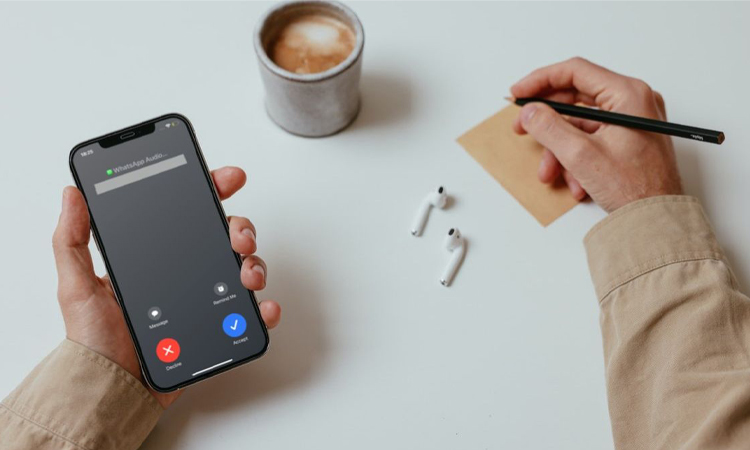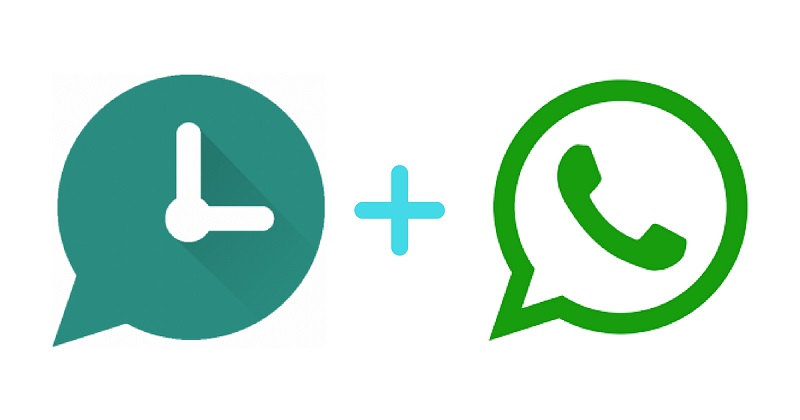اگر شما نیز در ازدحام زندگی روزانه خود، به دنبال روشی برای آپدیت و برنامهریزی اطلاعات مربوط به تماسهای کاری خود هستید، در این مطلب از انارمگ با ما همراه باشید تا با قابلیت ادغام تماسهای واتس اپ با تقویم آیفون آشنا شوید و بدین ترتیب تماس های واتس اپ در آیفون خود را مدیریت و سازماندهی کنید.
نکته: در صورتی یادآور خودکار از تقویم آیفون دریافت خواهید کرد که پس از زمان بندی تماس های واتس اپ در آیفون، دستگاه خود را با تقویم سینک کرده و یا دریافت نوتیفیکیشن را مجاز کرده باشید.
نحوه برنامه ریزی تماسهای واتساپ در اپلیکیشن Calendar آیفون
- واتساپ را در آیفون خود اجرا کنید.
- در بخش رابط کاربری چت برنامه، به منوی Calls بروید.
- بر روی Create Call Link کلیک کنید.
- در زمان ظاهر شدن پنجره بازشو و پس از کلیک بر روی منوی کشویی واقع در کنار گزینه Call Type، نوع تماسی را که قصد برنامه ریزی آن را دارید انتخاب کنید.
به طور مثال، در زیر نوع تماس ویدئویی (Video Call) انتخاب شده است.
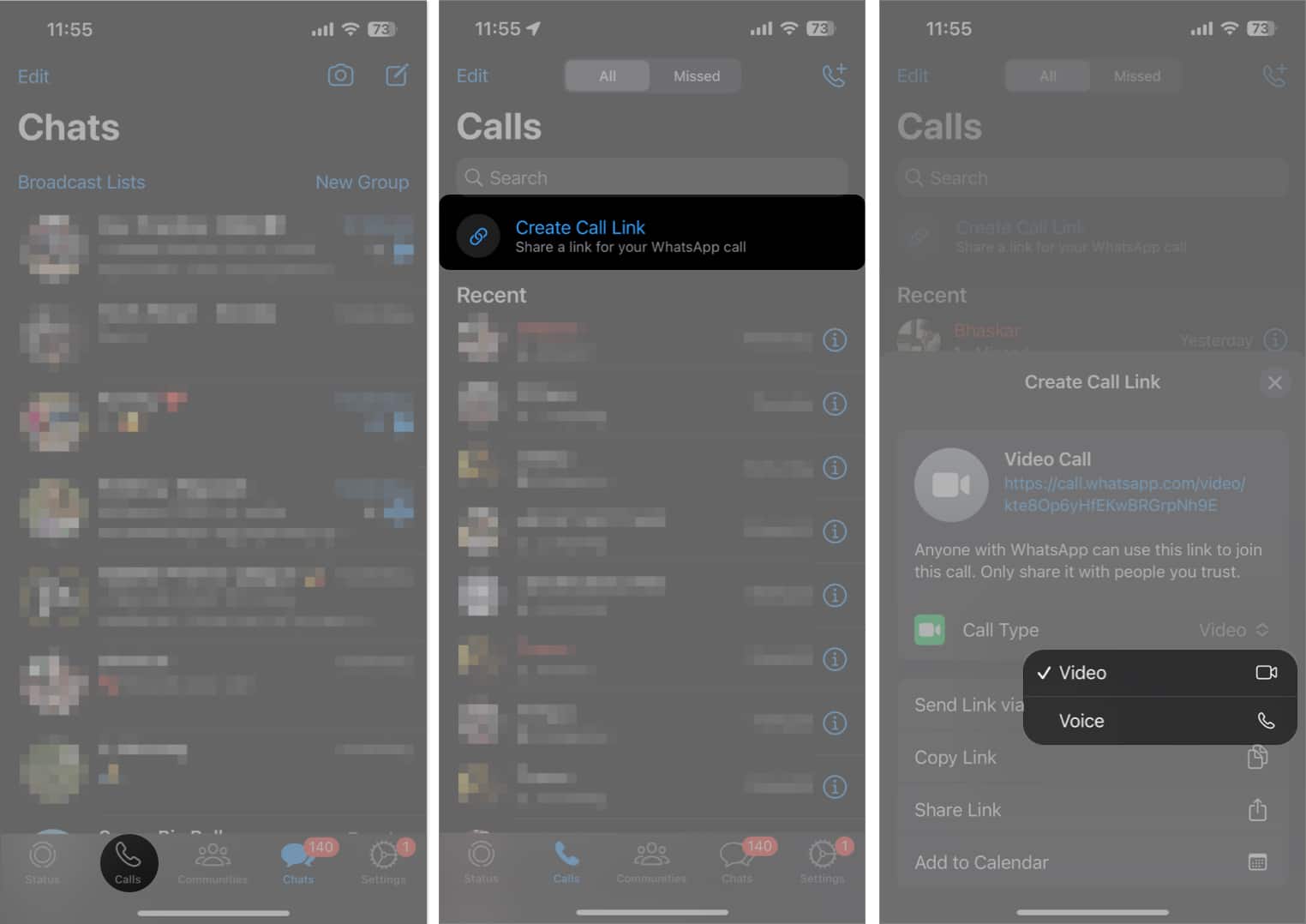
- اکنون پس از انتخاب گزینه Add to Calendar، بر روی OK کلیک کنید.
- در این قسمت میتوانید تنظیمات دلخواه را انجام دهید.
- در این مرحله یک Call slot را انتخاب و شرایط دلخواه خود را تنظیم کنید.
- پس از انجام تنظیمات مورد نیاز، بر روی گزینه Add ضربه بزنید.
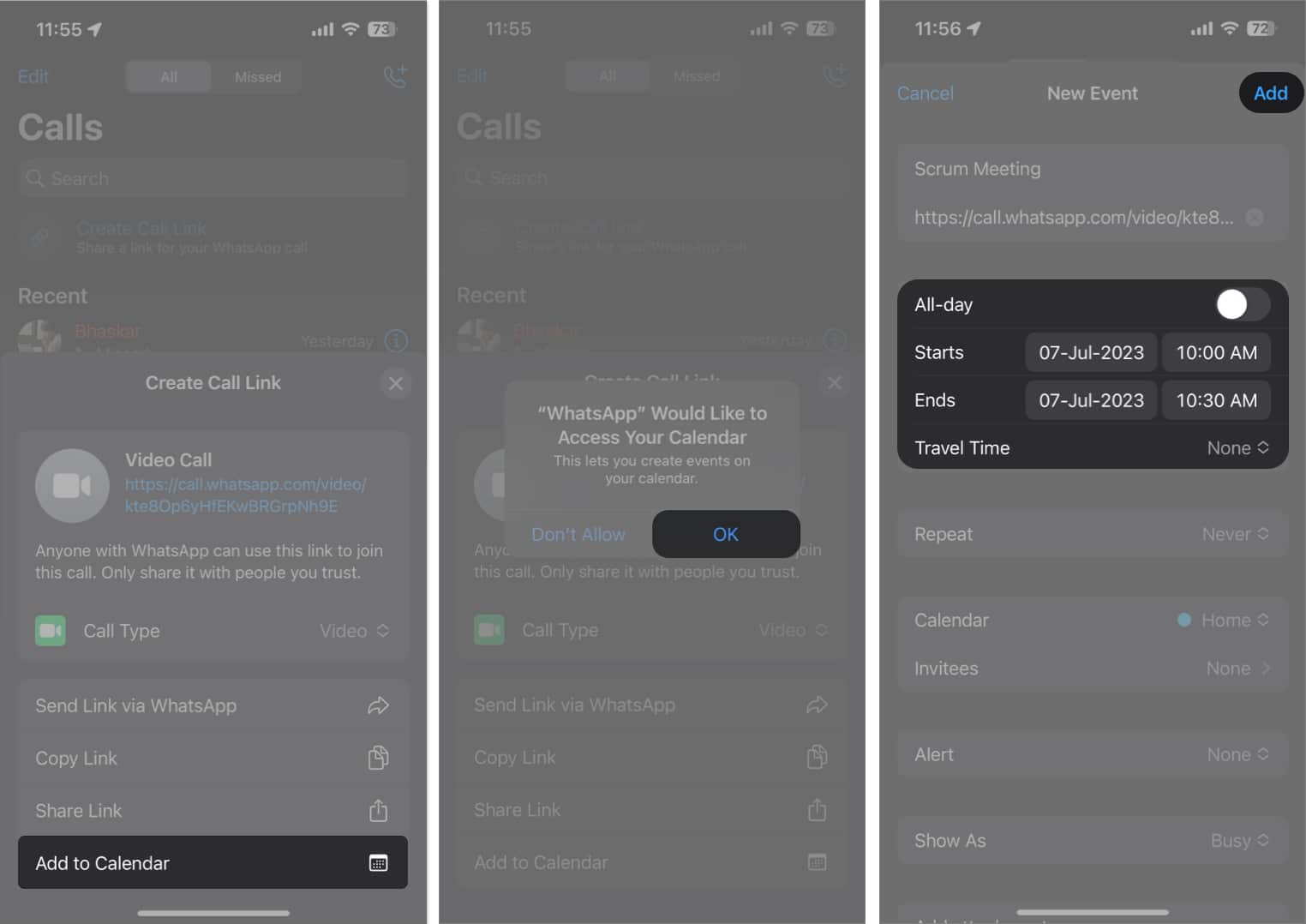
- با انجام مراحل فوق، زمانی که برنامه تقویم را در آیفون باز میکنید، تمامی رویدادهای ایجاد شده را در یک نمای کلی مشاهده خواهید کرد.
ویرایش و یا حذف تماس های واتس اپ در آیفون
- Calendar App را در آیفون اجرا کنید.
- رویداد هدف که برای تماس واتساپ برنامه ریزی شده است را انتخاب کنید.
- برای انجام ادیت بر روی این تماس، گزینه Edit را انتخاب کنید.
- پس از انجام تغییرات لازم، بر روی Done کلیک کنید تا تنظیمات جدید ذخیره شود.
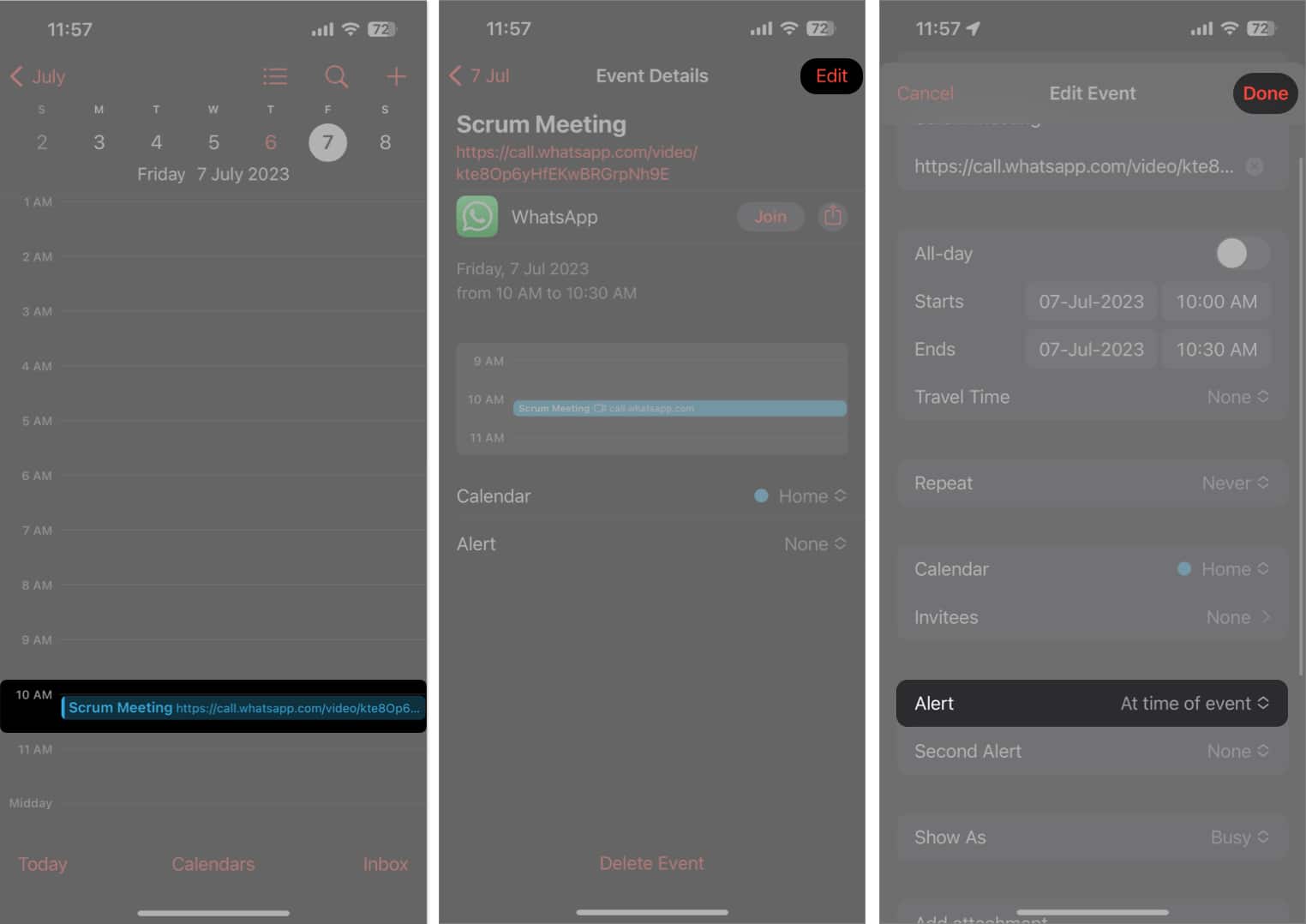
- در صورتی که میخواهید آن رویداد را به طور کلی حذف کنید دوبار بر روی Delete Event ضربه بزنید.
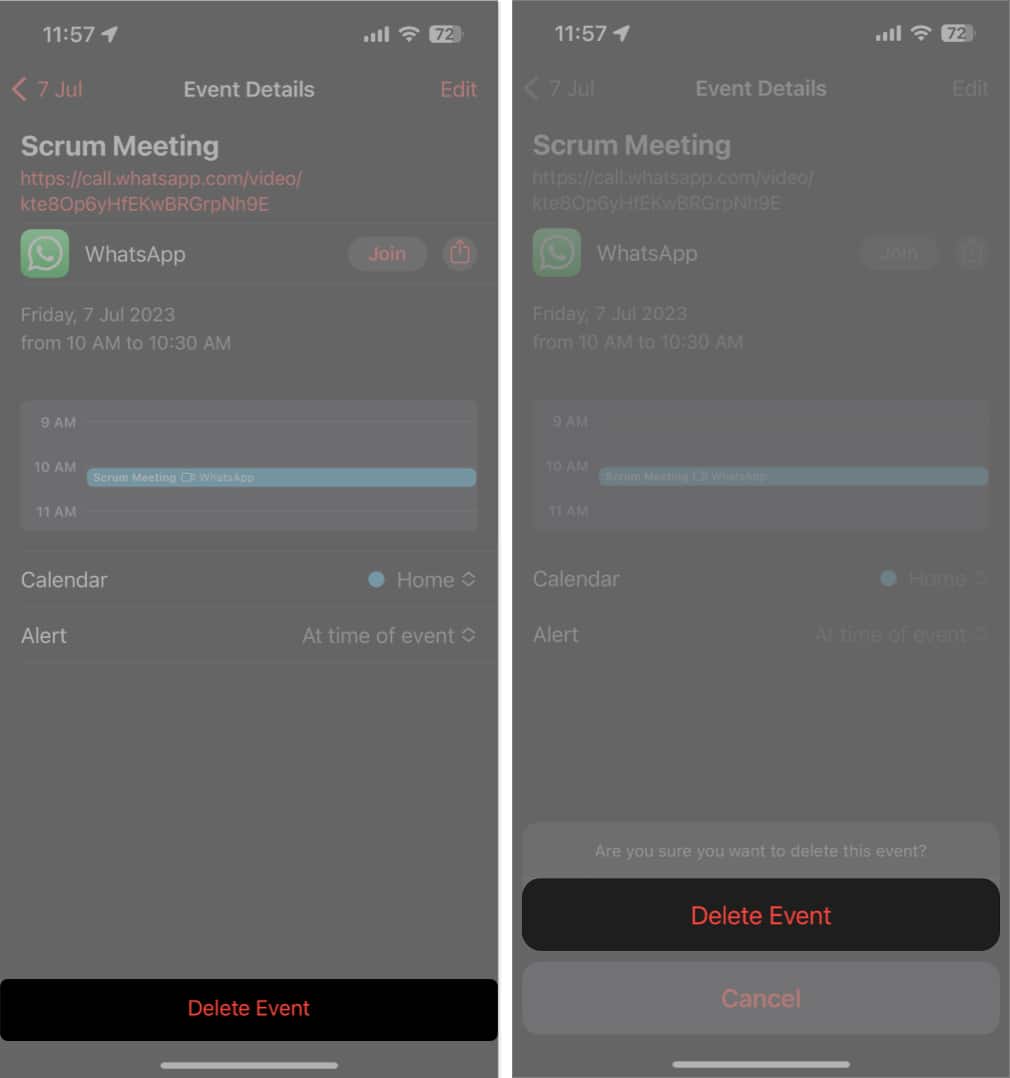
رفع مشکلات معمول در تماسهای برنامه ریزی شده واتساپ در تقویم آیفون
در زیر روشهایی برای رفع مشکلات احتمالی موجود در روند انجام مراحل بالا ارائه شده است:
- از آپدیت بودن هر دو برنامه واتساپ و تقویم به آخرین نسخه خود، مطمئن شوید.
- باید بخش Privacy & Security تنظیمات تقویم برای واتساپ فعال باشد. برای بررسی این موضوع به مسیر زیر بروید:
Settings → Privacy → Calendars
و آن را تأیید کنید.
- اگر در زمان برنامه ریزی تماسهای WhatsApp در تقویم آیفون، واتساپ غیرفعال شد، به WhatsApp crashes مراجعه کنید.
- در صورتی که با انجام هیچ یک از مراحل فوق، قادر به رفع مشکل موجود نیستید، باید مشکلات مربوط به اتصال اینترنتی خود را برطرف کنید.
از ویژگیهای مثبت قابلیت مذکور، این است که میتوان علاوه بر تنظیم تماسهای تکراری واتساپ در برنامه تقویم، یادداشت، پیوست و یا لینکهایی را به رویداد تماس ایجاد شده اضافه کرد تا اطلاعات ضروری مربوط به هر تماس را به شما ارائه کند.
استفاده از ویژگی برنامه ریزی تماس های واتس اپ در آیفون به شما کمک میکند تا در میان انبوهی از کارهای روزانه، تماسهای کاری و ارتباطات خود را فراموش نکنید و تمامی کارها را مطابق با نظم دلخواه پیش ببرید.
در صورتی که قصد دارید از یک شماره واتس اپ در چند دستگاه استفاده کنید، بر روی مطلب لینک شده کلیک کنید.